如何更改win11tcp协议 win11修改tcp协议的图文教程
更新时间:2024-01-19 14:20:00作者:mei
tcp协议是我们Windows11系统中的传输协议,一些功能需要此协议才能够正常运行。最近,有用户tcp协议问题要重新进行修改,但是该怎么操作?关于此疑问,本文介绍win11修改tcp协议的方法步骤。
具体方法如下:
1、首先鼠标右键点击右下角的网络图标,打开网络和internet设置。
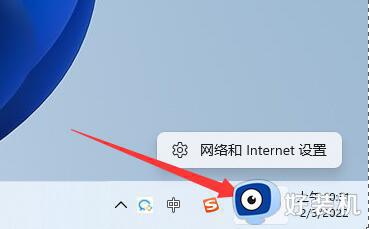
2、接着点开右下角的高级网络设置。
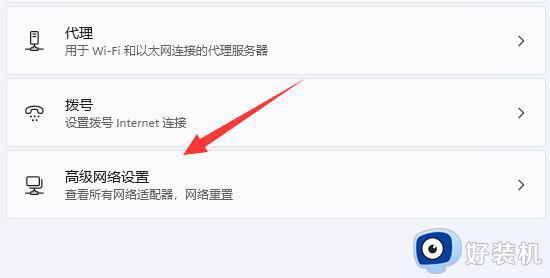
3、然后打开相关设置下的更多网络适配器选项。
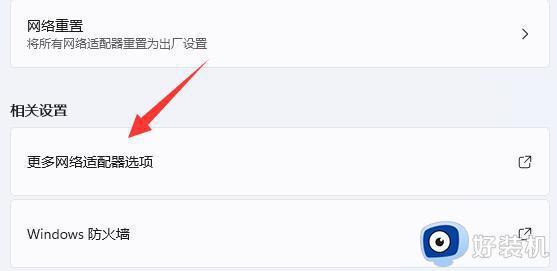
4、随后右键其中的网络,打开属性。
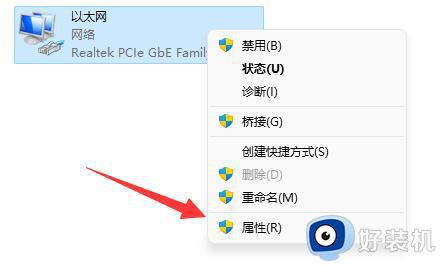
5、打开后,就能找到tcp协议了,双击可以打开它。
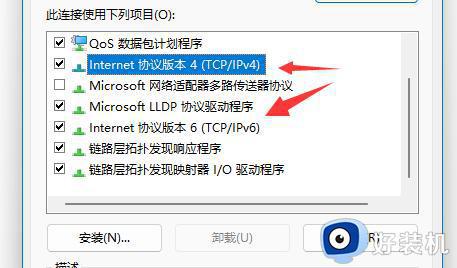
6、打开后就能修改ip地址、dns地址等属性了。
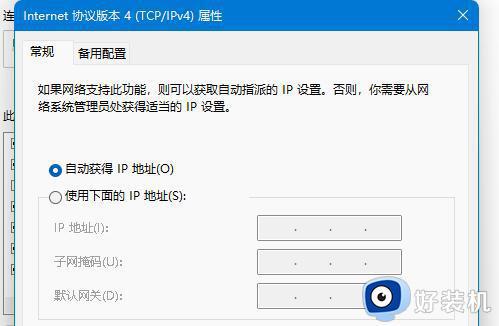
7、还能点击高级以修改更多tcp协议设置。
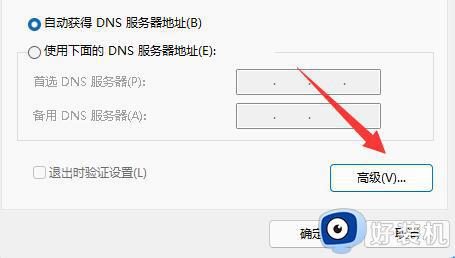
关于win11修改tcp协议的图文教程分享到这里,设置步骤简单,希望可以帮助到大家。
如何更改win11tcp协议 win11修改tcp协议的图文教程相关教程
- 如何在Win11添加IPX网络协议 Win11添加IPX网络协议图文教程
- win11怎么关闭ipv6网络协议 win11屏蔽ipv6网络协议的方法
- win11ipv6怎么关闭 win11internet协议版本6怎么关闭
- Win11如何启用DNS over HTTPS(DoH) win11系统开启DNS over HTTPS(DoH)的步骤
- win11怎么关闭ipv6 win11关闭IPv6协议的步骤
- win11查看ip地址的方法 win11怎么查看自己的IP地址
- Win11缺少Telnet服务怎么修复 Win11缺少Telnet服务的解决方法
- win11怎么修改默认下载路径 win11更改下载默认存储位置图文教程
- win11RIP侦听器怎么开启 win1开启RIP侦听器的方法步骤
- win11电脑远程协助是灰色点不了怎么办 win11电脑远程协助选项变灰
- win11家庭版右键怎么直接打开所有选项的方法 win11家庭版右键如何显示所有选项
- win11家庭版右键没有bitlocker怎么办 win11家庭版找不到bitlocker如何处理
- win11家庭版任务栏怎么透明 win11家庭版任务栏设置成透明的步骤
- win11家庭版无法访问u盘怎么回事 win11家庭版u盘拒绝访问怎么解决
- win11自动输入密码登录设置方法 win11怎样设置开机自动输入密登陆
- win11界面乱跳怎么办 win11界面跳屏如何处理
win11教程推荐
- 1 win11安装ie浏览器的方法 win11如何安装IE浏览器
- 2 win11截图怎么操作 win11截图的几种方法
- 3 win11桌面字体颜色怎么改 win11如何更换字体颜色
- 4 电脑怎么取消更新win11系统 电脑如何取消更新系统win11
- 5 win10鼠标光标不见了怎么找回 win10鼠标光标不见了的解决方法
- 6 win11找不到用户组怎么办 win11电脑里找不到用户和组处理方法
- 7 更新win11系统后进不了桌面怎么办 win11更新后进不去系统处理方法
- 8 win11桌面刷新不流畅解决方法 win11桌面刷新很卡怎么办
- 9 win11更改为管理员账户的步骤 win11怎么切换为管理员
- 10 win11桌面卡顿掉帧怎么办 win11桌面卡住不动解决方法
